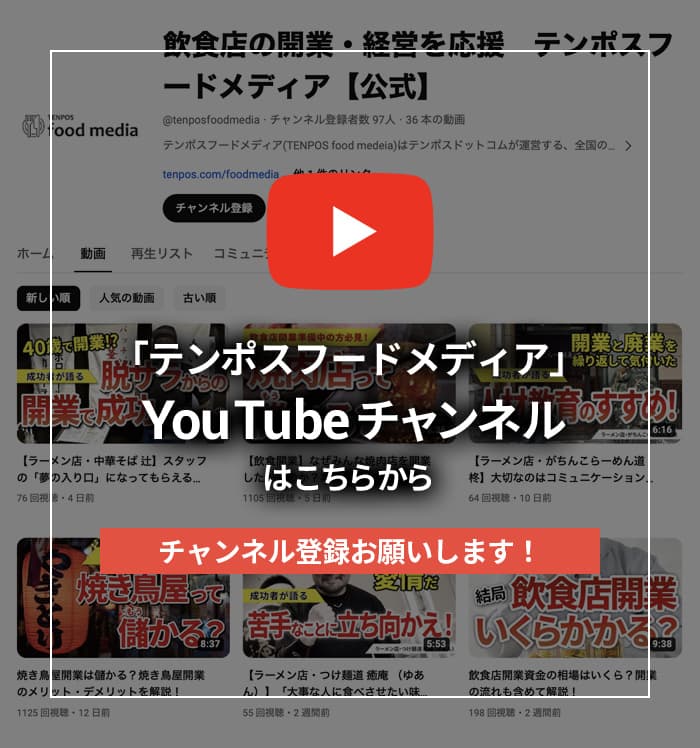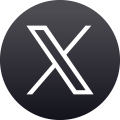パソコンを使っていて、マウスを使わずに操作したい!と思ったことはありませんでしょうか。そんな方のために、代表的なショートカットキーをご紹介します。Windowsパソコンで使用できるキーの説明ですが、アプリケーションによっては違うキーを使う場合もありますのでご承知おきください。
目次
Alt + Tab
Altキーを押したままTabキーを押すと、開いているプログラムが一覧のように表示されます。Altキーを押したままTabキーを押すと、選択するウィンドウが変わりますので、開きたいプログラムが選択されたらAltキーを離してください。
Windows + D
Windowsキー(Windowsのマークのあるキー)を押しながらDを押すと開かれているアプリがすべて最小化された状態になり、デスクトップが表示されます。もう一度押すと元に戻ります。
Windows + E
Windowsキーを押しながらEを押すとエクスプローラー(ファイルエクスプローラー)が開きます。ファイルを探したいときやプログラムを実行したいときにすぐにエクスプローラーを開けると便利ですよ。
Windows + L
ロック画面に切り替わります。後述しますが、Ctrl+Alt+Delを押してからロックを選ぶより、早くて便利です。
Windows + P
プロジェクターや第二のモニターとの接続オプションを表示します。ノートPCでモニターとつないでいる場合などは、すぐに確認できて便利です。
Windows + “+” / “- “
画面を拡大・縮小できます。使用頻度は高くないかもしれませんが、文字や画像を拡大してみたいときに便利です。
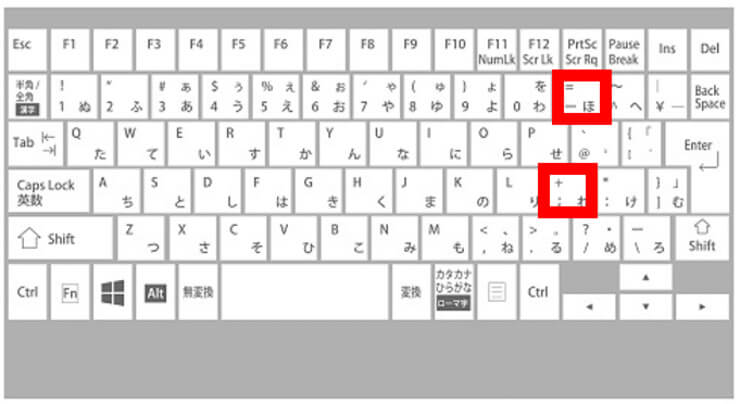
Windows + S
検索バーを表示します。マウスを動かさずにこの画面を出したら「おっ!」と思われるのではないでしょうか。
Alt + F4
アクティブなウィンドウを閉じます。何も開いていない場合はシャットダウンオプションが表示されます。
Ctrl + Alt + Delete
タスクマネージャーやロック画面、ログオフ、シャットダウンなどのオプションを表示します。
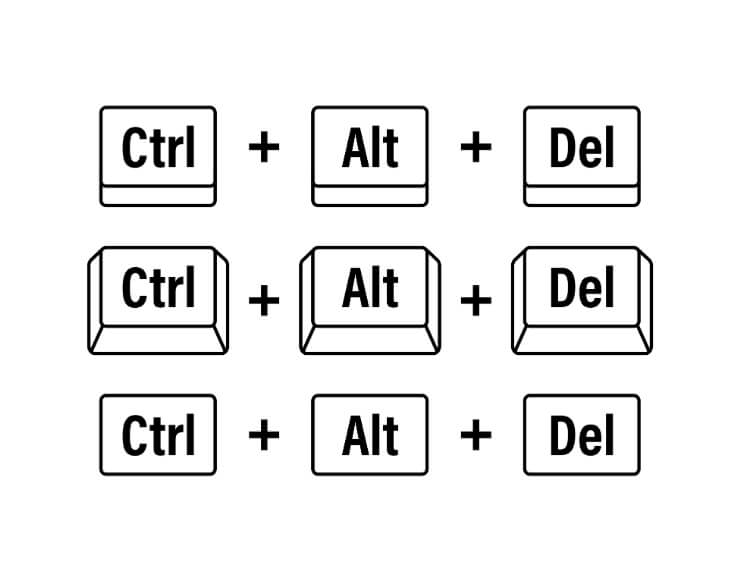
Ctrl + Shift + Esc
タスクマネージャーを直接開きます。
私はこのショートカットキーは知りませんでした。これから使うようにします。

Windows + I
設定(Settings)ウィンドウを開きます。
これも私は知りませんでした。Bluetoothの設定等をするのに、これから使いたいと思います。
F2
選択したファイルやフォルダの名前を変更します。
「右クリック→名前の変更」でもできますが、F2は一発なのですごく便利でよく使っています。
F5
ウェブブラウザやエクスプローラーで現在のウィンドウを更新(リフレッシュ)します。ブラウザでスポーツ中継を見ていて、早く更新したい時などに使うと便利です。
Ctrl + F
文書やウェブページ内で特定の言葉を探すときに使用します。メニューバーから探すと見つかりにくい場合がありますが、これだとすぐ検索できます。
まとめ
いかがでしたでしょうか。
キーボードだけで操作できると便利なので、使いながら覚えていきたいと思います。
今回の記事は以下のSNSに投稿しています。
興味がありましたらフォローをお願いします。
パソコンを買ってみようかなと思われたら、こちらをご覧ください。
品数は豊富ではありませんが、初心者の方でも安心な無期限保証のパソコンをご用意しております。
パソコンにあまり詳しくない方に向けて、SNSでパソコンを使っていて困った時の対応方法ついてご紹介しています。フォローよろしくお願いします。
ITに関する新着情報を発信しています。合わせてフォローよろしくお願いします。